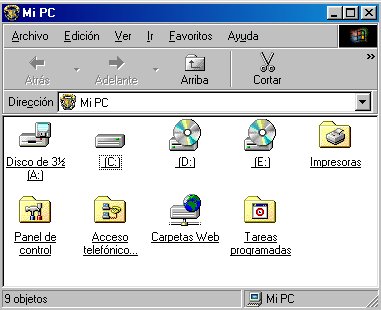
| CREAR UNA PARTICIÓ AMB EL PARTITION MANAGER 2000 |
Per crear una partició haureu de seguir un procediment que consta de cinc passos:
1 Preparar la màquina (verificar la integritat del sistema i desfragmentar la unitat C:)
2 Fer espai per a la nova partició estesa
3 Crear la partició estesa.
4 Crear la partició lògica.
5 Donar format a la nova partició.
1 PREPARAR LA MÀQUINA
El primer pas a fer és fer una neteja del disc dur. Per a fer una neteja del disc dur hem d'anar a MiPc.
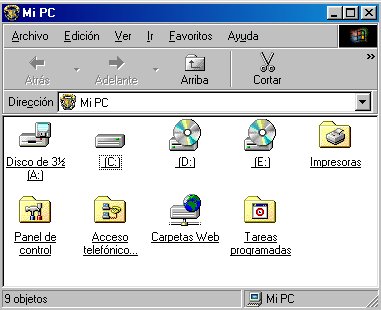
Dins de MiPc hem de clicar amb el botó dret sobre el Disc Dur, o sigui, la Unitat C, i al menú que ens apareixerà hem de clicar Propiedades. A continuació ens apareixerà la pantalla següent,
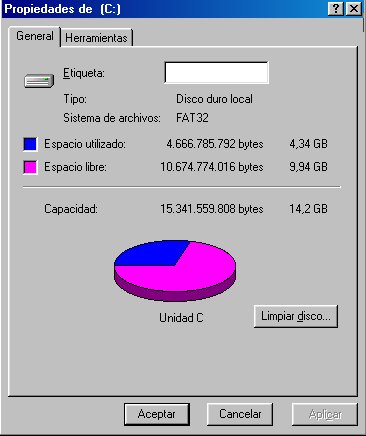
A continuació, el que hem de fer és clicar a sobre de Limpiar Disco, i ens apareix la pantalla següent,

El que aquesta pantalla ens mostra, són els arxius que podem alliberar del nostre disc dur. Són arxius temporals, els arxius que tenim a la papelera de reciclatge i arxius temporals d'internet. Si volem, també podem eliminar programes o arxius des de la pestanya Mas Opciones, pero per fer una neteja del disc no és necessari. El que sí que hem de fer quan ens apareix aquesta finestra, és seleccionar els arxius que volem eliminar i clicar Aceptar. Quan haguem clicat, ens sortirà una nova finestra que ens diu si estem segurs que volem eliminar aquests arxius. Per a poder continuar hem de clicar Si i esperar que windows elimini els arxius.
Un cop finalitzada la llimpiesa de Disc hem de fer un ScanDisk. Per a poder fer-ho hem d'anar al menú inici de windows, a continuació a Programes, després a Accessoris, després a Eines del sistema i clicar sobre ScanDisk. Després de clicar apareixerà la següent finestra,

En aquesta finestra hem de seleccionar la Unitat (C) i un tipus de proba Completa. Un cop seleccionat aquests dos camps, hem de clicar Iniciar. Hem de tenir paciència ja que un ScanDisk pot tardar unes dues hores.
En acabar l'ScanDisk, si l'ordenador no ha trobat cap error greu en el sistema, hem de desfragmentar la Unitat C, i per a fer-ho hem d'anar al menú inici de windows, a continuació a Programes, després a Accessoris, després a Eines del sistema i clicar sobre Defragmentador de Disc . Després de clicar apareixerà la següent finestra,

En aquesta finestra, hem de seleccionar la Unitat C, i tot seguit clicar sobre Aceptar. Un altre cop haurem de tornar a tenir paciència, ja que Defragmentar la Unitat C, pot tardar més de tres hores.
Quan ja hem acabat de preparar la màquina, ja podem passar a fer espai per a la partició estesa.
2 FER ESPAI PER A LA PARTICIÓ ESTESA
És necessari fer espai per poder crear una nova partició. Cal modificar la mida de la partició primària. És necessari preveure les necessitats d'espai de la unitat C: i de la unitat D:
Per començar a fer espai per a la partició estesa, hem de tancar l'ordinador, NO REINICIAR-LO, s'ha d'apagar. Un cop apagat, s'ha d'introduir el disquet d'arrancada que hem creat en el procés d'instal·lació del Partition Manager 2000 a la Unitat A, i tot seguit hem d'engegar l'ordinador.
No s'iniciarà el windows, sinó que ens sortirà aquesta finestra:
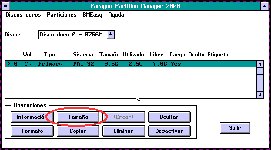
Heu de seleccionar la partició Primary i feu clic al botó Tamaño. Després de clicar s'obrirà la següent finestra:

En aquesta pantalla el que estem fent és seleccionar el tamany de la partició Primària, la Unitat C. En tots els ordinadors dividirem la partició amb un 40% per la partició primària i un 60% per la partició estesa, per tant, posant com a exemple un disc dur de 10Gb, 10.000Mb, elegirem 4.000Mb. Quan heguem elegit el tamany que necessitem, hem de clicar OK.
Al clicar OK, l'ordinador crea la partició primària, i això pot tardar entre 20minuts i una hora. Un cop acabat el procés, us demanarà prémer una tecla qualsevol i retornareu a la pantallaanterior, la pantalla principal del programa.
3 CREAR LA PARTICIÓ ESTESA
Ara, a l'espai que ha quedat lliure al Disc Dur, o sigui el 60% de l'espai, els 6.000Mb, s'hi ha de crear la partició estesa, que serà la Unitat D. Per a crear la partició estesa heu de seleccionar la línia que indica el gr`fic següent, que correspon a la nova partició i que actualment encara és lliure (<Free>) i cliqueu el botó Crear.
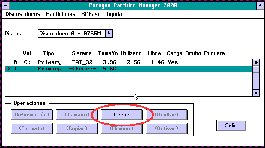
Tot seguit apareix una nova finestra anomenada Creación de nueva Partición; Heu de seleccionar la mida més gran possible, portant el botó de la barra horitzontal de la imatge el més a la dreta possible, tal com es veu a la imatge. Un cop triada la mida més gran possible, heu de marcar la pestanya Partición extendida i heu de deixar en blanc la pestanya Alinear al inicio del bloque. Un cop complerts aquests passos cliqueu OK. Aquest pas també pot portar varia estona.

4 CREAR LA PARTICIÓ LÒGICA
Ara ja hem creat la partició estesa i tornem a tenir al davant la finestra de la pantalla inicial. Hem de seleccionar la línia que correspon a la partició lògica: Logical <free>, tal com indica el dibuix i seguidament clicar Crear.
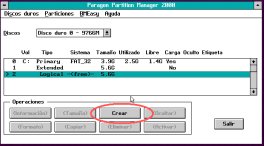
Ara s'obre una finestra semblant a la de Creación de nueva Partición. Al igual que abans, hem de deixar el botó de la barra horitzontal el màxim a la dreta possible, per a indicar el màxim espai disponible per a la nova partició lògica i hem de deixar activa l'opció Justificar al Inicio de bloque. Seguidament clicarem Aceptar. La creació de la partició lògica també pot comportar gran espera.
Una vegada acabat aquest pas, ja podem donar format a la nova partició.
5 DONAR FORMAT A LA NOVA PARTICIÓ
L'últim pas per fer operativa la nova partició i per poder-hi deixar dades és donar-li format. Seleccioneu la nova partició lògica, que indica que no té format, Logical Unform i feu clic sobre el botó Formato.

Ara s'obrirà la finestra Formateo de la Partición. Heu de deixar els paràmetres tal com figuren a la imatge. A la opció Sectores del àrea boot, heu de posar 32, heu de deixar en blanc la opció Inscripciones en el root. A la opció Sectores en el clúster heu de posar 8, a Etiqueta de volumen és preferible que poseu Dades i a Tipo de sistema heu de posar Fat32. Quan ja hagueu inclòs aquestes dades correctament, seleccioneu l'opció Test de superficie i cliqueu OK.
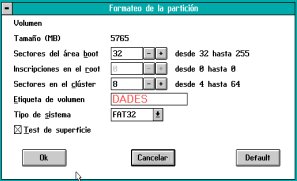
Quan hagueu clicat OK rebreu un missatge amb una explicació estranya (és un missatge que correspon a l'època en que només hi havia el WINDOWS95). Aquest missatge ens informa de les limitacions d'accés dels sistemes operatius més antics (WINDOWS 95 OSR2). Cliqueu Sí per a poder continuar l'operació i tingueu paciència, perquè aquest pas torna a requerir bastanta estona d'espera. El missatge que rebreu és el següent:

Quan el programa acabi de donar format a la nova partició tornareu a la finestra principal del programa. Heu de clicar Salir i tot seguit us sortirà una nova finestra que us indica que heu de reiniciar l'ordinador. Quan us surti aquesta última finestra, retireu el disquet de la Unitat A i cliqueu a Reboot.
Quan l'ordinador s'hagi reiniciat, comproveu que la Partició del Disc Dur s'ha fet correctament. Si no és així, sempre podeu modificar la mida de cada partició.
BIBLIOGRAFIA: MANTENIMENT DE L'AULA: UTILITATS I TRUCS
Material de la Jornada Tècnica de Primària del Desembre de 2002
Adreça d'Internet: http://www.xtec.es/fie/suport/index.htm
Ampliació del material: CRP BAIX PENEDÈS
Marc Gil Boté